Come rimuovere Google Ransomware e recuperare i file bloccati
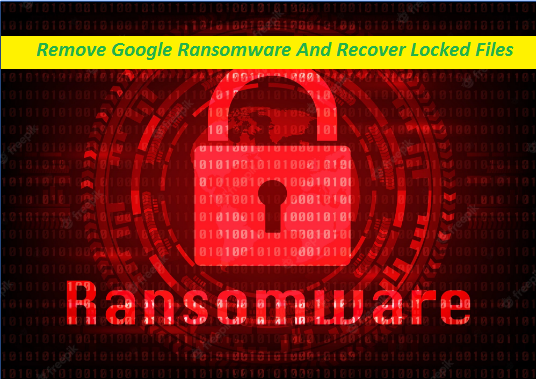
Guida completa per disinstallare il malware che blocca i file
Google Ransomware è una pericolosa infezione del computer progettata da criminali informatici per scopi dannosi. In genere si infiltra nei dispositivi mirati tramite e-mail di spam quando i destinatari vengono indotti ad aprire i loro allegati dannosi e, subito dopo l’ingresso, avvia il processo di crittografia dei dati all’insaputa degli utenti. Appartiene alla famiglia Chaos ransomware e in genere crittografa i dati con l’aiuto di un potente algoritmo crittografico, rendendoli quindi completamente inaccessibili e inutilizzabili. Puoi capire che i tuoi file sono stati crittografati da Google virus se noti che l’estensione “.google” è contrassegnata con essi.
Dettagli della minaccia
Nome: Google Ransomware
Categoria: ransomware, cripto-virus
Caratteristiche: crittografa i file degli utenti e li costringe a pagare un riscatto per la chiave di decrittazione
Estensione: .google
Livello di pericolo: Alto
Nota di riscatto: read_it.txt
Importo del riscatto: $ 24.622,70 in Bitcoin
Portafoglio BTC: 17CqMQFeuB3NTzJ2X28tfRmWaPyPQgvoHV
Sintomi: dati bloccati, strana estensione di file, visualizzazione della nota di riscatto
Distribuzione: allegati e-mail di spam, fonti di download non sicure, ecc.
Google Ransomware: analisi della profondità
Google Ransomware informa gli utenti interessati dell’attacco visualizzando loro il file “read_it.txt” che è la richiesta di riscatto. Le vittime vengono inoltre informate che per ottenere nuovamente l’accesso ai dati compromessi, devono acquistare il software di decrittazione dagli aggressori che costa $ 24.622,70. L’importo deve essere pagato in criptovaluta Bitcoin e deve essere trasferito all’indirizzo Bitcoin fornito. Se non riescono a effettuare il pagamento, ciò comporterà la perdita permanente dei dati. In generale, cripto-virus come Erqw Ransomware e altri chiedono alle vittime di contattare gli aggressori, ma la nota mostrata da questo in particolare non contiene alcuna informazione di contatto.
Gli utenti dovrebbero effettuare il pagamento?
Non puoi accedere alle tue informazioni bloccate da Google Ransomware senza utilizzare una chiave di decrittazione corrispondente. Tuttavia, questo non dovrebbe essere il motivo per farti pagare agli hacker poiché non ci si può fidare di queste persone. Una volta pagato, non ti verrà necessariamente consegnata la chiave richiesta. In molti casi, questi criminali svaniscono con i soldi e lasciano le vittime a mani vuote. Anche se inviano lo strumento di decrittazione che funziona, decodificherà solo i file, ma il malware rimarrà comunque nel PC e potrà colpire di nuovo in qualsiasi momento successivo. Quindi, non considerare mai di occuparti degli aggressori, qualunque cosa accada!
Come ripristinare i file infetti?
Prima del ripristino del file, è necessario rimuovere Google Ransomware dal computer senza perdere tempo prima che contamini dati più preziosi. Dopo aver eliminato il virus, puoi provare a ripristinare le informazioni con l’aiuto del backup, se ne hai. In sua assenza, ti suggeriamo di utilizzare il nostro software di recupero dati che puoi ottenere sotto questo articolo. Tuttavia, prima di scegliere qualsiasi opzione, devi sbarazzarti del cattivo intruso dal sistema.
Domande frequenti
Perché Google Ransomware ha codificato i miei file?
Il motivo principale dei criminali informatici dietro la crittografia dei dati degli utenti è costringerli a pagare un riscatto in cambio dello strumento di decrittazione. Dopo aver crittografato i file utilizzando un potente algoritmo, gli aggressori tendono a ricattare le vittime e chiedono loro di pagare criptovalute.
Come evitare tali attacchi?
È molto importante avere sempre installata un’app di sicurezza aggiornata che protegga il tuo dispositivo da tali attacchi. Inoltre, evita di aprire allegati di posta elettronica se il mittente non è noto o sembra sospetto. Utilizza fonti ufficiali solo per scaricare o aggiornare software e non fidarti mai di canali non ufficiali e di terze parti e di solito promuovono malware.
Testo nella nota di riscatto:
Tutti i tuoi file sono stati crittografati
Il tuo computer è stato infettato da un virus ransomware. I tuoi file sono stati crittografati e non lo farai
essere in grado di decifrarli senza il nostro aiuto.Cosa posso fare per riavere i miei file?Puoi acquistare il nostro speciale
software di decrittazione, questo software ti consentirà di recuperare tutti i tuoi dati e rimuovere il file
ransomware dal tuo computer. Il prezzo del software è di $ 24.622,70. Il pagamento può essere effettuato solo in Bitcoin.
Come pago, dove prendo Bitcoin?
L’acquisto di Bitcoin varia da paese a paese, ti consigliamo di fare una rapida ricerca su Google
te stesso per scoprire come acquistare Bitcoin.
Molti dei nostri clienti hanno segnalato che questi siti sono veloci e affidabili:
Coinmama – hxxps://www.coinmama.com Bitpanda – hxxps://www.bitpanda.com
Informazioni sul pagamentoImporto: 2.1473766 BTC
Indirizzo Bitcoin: 17CqMQFeuB3NTzJ2X28tfRmWaPyPQgvoHV
Offerta speciale
Google Ransomware può essere una inquietante infezione del computer che può riguadagnare la sua presenza ancora e ancora mentre mantiene i suoi file nascosti sui computer. Per ottenere una rimozione senza problemi di questo malware, ti consigliamo di provare con un potente scanner antimalware Spyhunter per verificare se il programma può aiutarti a sbarazzarti di questo virus.
Assicurati di leggere l’EULA, i criteri di valutazione delle minacce e l’informativa sulla privacy di SpyHunter. Lo scanner gratuito di Spyhunter ha scaricato solo scansioni e rileva minacce attuali dai computer e può anche rimuoverle una volta, tuttavia è necessario wiat per le prossime 48 ore. Se intendi rimuovere immediatamente i rilevati rilevati, dovrai acquistare la versione della sua licenza che attiverà completamente il software.
Offerta di recupero dati
Ti consigliamo di scegliere i file di backup creati di recente per ripristinare i file crittografati, tuttavia nel caso in cui non si disponga di tali backup, è possibile provare uno strumento di recupero dati per verificare se è possibile ripristinare i dati persi.
Dettagli e guida dell’utente di Antimalware
Clicca qui per Windows
Clicca qui per Mac
Passaggio 1: rimuovere Google Ransomware tramite “Modalità provvisoria con rete”
Passaggio 2: eliminare Google Ransomware utilizzando “Ripristino configurazione di sistema”
Passaggio 1: rimuovere Google Ransomware tramite “Modalità provvisoria con rete”
Per utenti di Windows XP e Windows 7: avviare il PC in “Modalità provvisoria”. Fare clic sull’opzione “Start” e premere continuamente F8 durante il processo di avvio fino a quando il menu “Opzione avanzata di Windows” appare sullo schermo. Scegli “Modalità provvisoria con rete” dall’elenco.

Ora, un desktop di Windows appare sul desktop e la stazione di lavoro sta lavorando su “Modalità provvisoria con rete”.
Per utenti di Windows 8: vai alla “Schermata iniziale”. Nei risultati della ricerca selezionare le impostazioni, digitare “Avanzate”. Nell’opzione “Impostazioni PC generali”, selezionare l’opzione “Avvio avanzato”. Ancora una volta, fai clic sull’opzione “Riavvia ora”. La stazione di lavoro avvia il “Menu Opzioni di avvio avanzate”. Premere il pulsante “Risoluzione dei problemi” e quindi “Opzioni avanzate”. Nella “Schermata Opzioni avanzate”, premere su “Impostazioni di avvio”. Ancora una volta, fai clic sul pulsante “Riavvia”. La stazione di lavoro ora si riavvierà nella schermata “Impostazioni di avvio”. Il prossimo è premere F5 per avviare in modalità provvisoria in rete

Per utenti di Windows 10: premere sul logo di Windows e sull’icona “Accensione”. Nel menu appena aperto, selezionare “Riavvia” tenendo premuto il pulsante “Maiusc” sulla tastiera. Nella nuova finestra aperta “Scegli un’opzione”, fai clic su “Risoluzione dei problemi” e quindi su “Opzioni avanzate”. Selezionare “Impostazioni di avvio” e premere su “Riavvia”. Nella finestra successiva, fare clic sul pulsante “F5” sulla tastiera.

Passaggio 2: eliminare Google Ransomware utilizzando “Ripristino configurazione di sistema”
Accedi all’account infetto da Google Ransomware. Apri il browser e scarica uno strumento antimalware legittimo. Esegui una scansione completa del sistema. Rimuovi tutte le voci dannose rilevate.
Offerta speciale
Google Ransomware può essere una inquietante infezione del computer che può riguadagnare la sua presenza ancora e ancora mentre mantiene i suoi file nascosti sui computer. Per ottenere una rimozione senza problemi di questo malware, ti consigliamo di provare con un potente scanner antimalware Spyhunter per verificare se il programma può aiutarti a sbarazzarti di questo virus.
Assicurati di leggere l’EULA, i criteri di valutazione delle minacce e l’informativa sulla privacy di SpyHunter. Lo scanner gratuito di Spyhunter ha scaricato solo scansioni e rileva minacce attuali dai computer e può anche rimuoverle una volta, tuttavia è necessario wiat per le prossime 48 ore. Se intendi rimuovere immediatamente i rilevati rilevati, dovrai acquistare la versione della sua licenza che attiverà completamente il software.
Offerta di recupero dati
Ti consigliamo di scegliere i file di backup creati di recente per ripristinare i file crittografati, tuttavia nel caso in cui non si disponga di tali backup, è possibile provare uno strumento di recupero dati per verificare se è possibile ripristinare i dati persi.
Nel caso in cui non sia possibile avviare il PC in “Modalità provvisoria con rete”, provare a utilizzare “Ripristino configurazione di sistema”
- Durante “Avvio”, premere continuamente il tasto F8 fino a visualizzare il menu “Opzioni avanzate”. Dall’elenco, selezionare “Modalità provvisoria con prompt dei comandi” e quindi premere “Invio”

- Nel nuovo prompt dei comandi aperto, immettere “cd restore”, quindi premere “Enter”.

- Digitare: rstrui.exe e premere “INVIO”

- Fai clic su “Avanti” nella nuova finestra

- Scegliere uno dei “Punti di ripristino” e fare clic su “Avanti”. (Questo passaggio ripristinerà la stazione di lavoro alla sua data e ora precedenti prima dell’infiltrazione Google Ransomware nel PC.

- Nelle finestre appena aperte, premere su “Sì”.

Una volta ripristinato il tuo PC alla data e all’ora precedenti, scarica lo strumento anti-malware consigliato ed esegui una scansione approfondita per rimuovere i file Google Ransomware se lasciati sul posto di lavoro.
Per ripristinare ciascun file (separato) da questo ransomware, utilizzare la funzione “Versione precedente di Windows”. Questo metodo è efficace quando la “Funzione di ripristino del sistema” è abilitata nella stazione di lavoro.
Nota importante: alcune varianti di Google Ransomware eliminano anche le “copie del volume ombra”, quindi questa funzione potrebbe non funzionare in qualsiasi momento ed è applicabile solo a computer selettivi.
Come ripristinare singoli file crittografati:
Per ripristinare un singolo file, fai clic destro su di esso e vai su “Proprietà”. Seleziona la scheda “Versione precedente”. Selezionare un “Punto di ripristino” e fare clic sull’opzione “Ripristina”.

Per accedere ai file crittografati da Google Ransomware, puoi anche provare a utilizzare “Shadow Explorer“. (Http://www.shadowexplorer.com/downloads.html). Per ottenere maggiori informazioni su questa applicazione, premere qui. (Http://www.shadowexplorer.com/documentation/manual.html)

Importante: il ransomware di crittografia dei dati è altamente pericoloso ed è sempre meglio prendere precauzioni per evitare il suo attacco alla propria postazione di lavoro. Si consiglia di utilizzare un potente strumento antimalware per ottenere protezione in tempo reale. Con questo aiuto di “SpyHunter”, “registri di gruppo” vengono impiantati nei registri per bloccare infezioni dannose come Google Ransomware.
Inoltre, in Windows 10, ottieni una funzionalità davvero unica chiamata “Fall Creators Update” che offre la funzione “Accesso controllato alle cartelle” al fine di bloccare qualsiasi tipo di crittografia dei file. Con l’aiuto di questa funzione, tutti i file archiviati in posizioni come “Documenti”, “Immagini”, “Musica”, “Video”, “Preferiti” e “Desktop” sono al sicuro per impostazione predefinita.

È molto importante installare questo “Windows 10 Fall Creators Update” sul PC per proteggere file e dati importanti dalla crittografia ransomware. Maggiori informazioni su come ottenere questo aggiornamento e aggiungere un modulo di protezione aggiuntivo attacco rnasomware sono state discusse qui. (Https://blogs.windows.com/windowsexperience/2017/10/17/get-windows-10-fall-creators-update/)
Come recuperare i file crittografati da Google Ransomware?
Fino ad ora, avresti capito che cosa era successo ai tuoi file personali che sono stati crittografati e come puoi rimuovere gli script e i payload associati a Google Ransomware al fine di proteggere i tuoi file personali che non sono stati danneggiati o crittografati fino ad ora. Al fine di recuperare i file bloccati, le informazioni sulla profondità relative a “Ripristino configurazione di sistema” e “Copie del volume ombra” sono già state discusse in precedenza. Tuttavia, nel caso in cui non sia ancora possibile accedere ai file crittografati, è possibile provare a utilizzare uno strumento di recupero dati.
Utilizzo dello strumento di recupero dati
Questo passaggio è per tutte quelle vittime che hanno già provato tutto il processo sopra menzionato ma non hanno trovato alcuna soluzione. Inoltre è importante poter accedere al PC e installare qualsiasi software. Lo strumento di recupero dati funziona sulla base dell’algoritmo di scansione e ripristino del sistema. Cerca nelle partizioni di sistema per individuare i file originali che sono stati eliminati, danneggiati o danneggiati dal malware. Ricorda che non devi reinstallare il sistema operativo Windows, altrimenti le copie “precedenti” verranno eliminate in modo permanente. Devi prima pulire la postazione di lavoro e rimuovere l’infezione Google Ransomware. Lascia i file bloccati così come sono e segui i passaggi indicati di seguito.
Passaggio 1: scaricare il software nella workstation facendo clic sul pulsante “Scarica” in basso.
Passaggio 2: eseguire il programma di installazione facendo clic sui file scaricati.

Passaggio 3: sullo schermo viene visualizzata una pagina del contratto di licenza. Fai clic su “Accetta” per concordare i termini e l’uso. Seguire le istruzioni sullo schermo come indicato e fare clic sul pulsante “Fine”.

Passaggio 4: Una volta completata l’installazione, il programma viene eseguito automaticamente. Nell’interfaccia appena aperta, selezionare i tipi di file che si desidera ripristinare e fare clic su “Avanti”.

Passaggio 5: È possibile selezionare le “Unità” su cui si desidera eseguire il software ed eseguire il processo di ripristino. Il prossimo è fare clic sul pulsante “Scansione”.

Passaggio 6: in base all’unità selezionata per la scansione, inizia il processo di ripristino. L’intero processo può richiedere del tempo a seconda del volume dell’unità selezionata e del numero di file. Una volta completato il processo, sullo schermo viene visualizzato un esploratore di dati con un’anteprima dei dati da recuperare. Seleziona i file che desideri ripristinare.

Passaggio 7. Successivamente è individuare la posizione in cui si desidera salvare i file recuperati.

Offerta speciale
Google Ransomware può essere una inquietante infezione del computer che può riguadagnare la sua presenza ancora e ancora mentre mantiene i suoi file nascosti sui computer. Per ottenere una rimozione senza problemi di questo malware, ti consigliamo di provare con un potente scanner antimalware Spyhunter per verificare se il programma può aiutarti a sbarazzarti di questo virus.
Assicurati di leggere l’EULA, i criteri di valutazione delle minacce e l’informativa sulla privacy di SpyHunter. Lo scanner gratuito di Spyhunter ha scaricato solo scansioni e rileva minacce attuali dai computer e può anche rimuoverle una volta, tuttavia è necessario wiat per le prossime 48 ore. Se intendi rimuovere immediatamente i rilevati rilevati, dovrai acquistare la versione della sua licenza che attiverà completamente il software.
Offerta di recupero dati
Ti consigliamo di scegliere i file di backup creati di recente per ripristinare i file crittografati, tuttavia nel caso in cui non si disponga di tali backup, è possibile provare uno strumento di recupero dati per verificare se è possibile ripristinare i dati persi.




